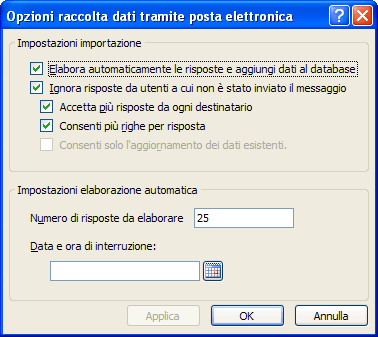Usare la finestra di dialogo Raccolta dati tramite le opzioni di posta elettronica per visualizzare e modificare le opzioni che controllano il modo in cui Access elabora le risposte a un messaggio di posta elettronica di raccolta dati. Le impostazioni si applicano a tutte le risposte future al messaggio di posta elettronica attualmente selezionato o generato.
Si noti che le modifiche apportate a queste impostazioni non influiscono sulle risposte già presenti nella cassetta postale di Outlook.
Per visualizzare la finestra di dialogo
-
Aprire il database che contiene il messaggio per cui si vogliono modificare le opzioni.
-
Nel gruppo Raccolta dati della scheda Dati esterni fare clic su Gestisci risposte.
-
Nella finestra di dialogo Gestisci messaggi di raccolta dati selezionare il messaggio per il quale si vogliono modificare le impostazioni e quindi fare clic su Opzioni messaggio.
Impostazioni di importazione
Elaborare automaticamente le risposte e aggiungere dati al database
Questa opzione consente a Access di elaborare le risposte non appena raggiungono il Microsoft Office Outlook 2007 o Microsoft Outlook 2010 Posta in arrivo. Access 2007/2010 e Outlook 2007/2010 interagiscono per esportare il contenuto del modulo di ognuna delle risposte nelle tabelle di destinazione in Access. Se questa casella di controllo non è selezionata, è necessario elaborare manualmente le risposte.
Altre informazioni sull'elaborazione automatica e manuale delle risposte
Le risposte vengono esportate automaticamente da Outlook ad Access se le condizioni seguenti vengono soddisfatte quando le risposte raggiungono la cassetta postale di Outlook:
-
Outlook 2007 o Outlook 2010 Outlook 2007 o Outlook 2010 devono essere installati nel computer. Se il programma non è in esecuzione all'arrivo di una risposta, l'elaborazione inizierà al successivo avvio di Outlook.
-
Access 2007 o Access 2010 Access 2007 o Access 2010 devono essere installati nel computer.
-
Database Il database non deve essere protetto da password e non deve essere aperto in modalità esclusiva. Il nome o il percorso del database non deve essere cambiato dopo l'invio del messaggio di posta elettronica.
-
Tabella e query I nomi delle tabelle o delle query specificate e le proprietà dei campi sottostanti non devono essere stati modificati dopo l'invio del messaggio di posta elettronica. Ad esempio, se si modifica il tipo di dati di un campo da Numero a Numerazione automatica dopo l'invio del messaggio, l'esportazione non riesce.
-
Autorizzazioni È necessario disporre delle autorizzazioni necessarie per aggiungere o aggiornare il contenuto delle tabelle e della query sottostanti.
Se non vengono soddisfatte una o più condizioni, l'elaborazione automatica avrà esito negativo. Risolvere i problemi e quindi esportare manualmente le risposte non riuscite. Le risposte che arrivano alla cassetta postale dopo la risoluzione dei problemi continueranno a essere elaborate automaticamente.
Elaborazione manuale Se si vuole controllare quali risposte vengono elaborate e quando vengono elaborate, scegliere elaborazione manuale. In questo caso, le risposte raggiungeranno la cartella Posta in arrivo di Outlook, ma non verranno esportate nel database finché non si seleziona e si fa clic con il pulsante destro del mouse su ogni risposta in Outlook e quindi si fa clic su Esporta dati in Microsoft Office Access per ognuna di esse.
Potrebbe anche essere necessario elaborare manualmente le risposte che non vengono elaborate automaticamente. Dopo aver risolto il problema che ha causato l'errore, è necessario esportare manualmente ognuna delle risposte.
Prima di avviare un'operazione di esportazione, tenere presente quanto segue:
-
Access 2007 o Access 2010 Access 2007 o Access 2010 devono essere installati nel computer.
-
Database Se il database è protetto da password, verrà richiesto di immettere la password quando si avvia l'operazione di esportazione. Inoltre, il database non deve essere aperto in modalità esclusiva e né il nome né il percorso del database possono essere stati modificati dopo l'invio del messaggio di posta elettronica.
-
Tabelle e query I nomi delle tabelle e delle query specificate e le proprietà dei campi sottostanti non possono essere stati modificati dopo l'invio del messaggio di posta elettronica.
-
Autorizzazioni È necessario disporre delle autorizzazioni necessarie per aggiungere o aggiornare il contenuto delle tabelle e della query sottostanti.
Ignorare le risposte degli utenti a cui non è stato inviato il messaggio
Questa opzione consente di elaborare automaticamente solo le risposte inviate dai destinatari originali del messaggio. Le risposte di altri destinatari verranno archiviate nella cartella di destinazione in Outlook, ma non verranno elaborate automaticamente. Se si vuole, è possibile elaborare le risposte manualmente.
Accettare più risposte da ogni destinatario
Questa opzione consente ai destinatari di inviare più risposte allo stesso messaggio di posta elettronica. Se si seleziona questa opzione, ogni destinatario può rispondere al messaggio più volte e ogni risposta viene elaborata automaticamente. Se non si seleziona questa opzione, ogni destinatario potrà comunque inviare più risposte, ma verrà elaborata automaticamente solo la prima risposta di ogni destinatario. Le risposte successive di quel destinatario verranno archiviate nella cartella di destinazione in Outlook e quindi sarà possibile elaborarle manualmente o eliminarle.
Nota: Questa impostazione controlla solo il numero di risposte elaborate e non il numero di record all'interno di una singola risposta. In altre parole, se si invia un modulo di InfoPath 2007 o InfoPath 2010, un destinatario sarà in grado di inviare più record con una sola risposta. Access elabora automaticamente tutti i record nella risposta, perché tutti i record sono contenuti in un modulo in un singolo messaggio.
Consenti più righe per risposta
Quando si usa un modulo di InfoPath per inviare dati, un destinatario può aggiungere altri record facendo clic su Inserisci una riga nella parte inferiore del messaggio di posta elettronica. Se si vuole elaborare un solo record per risposta, deselezionare questa casella di controllo.
Consentire solo gli aggiornamenti ai dati esistenti
Quando si usa un modulo di InfoPath per aggiornare i dati, un destinatario può inviare nuovi record, oltre agli aggiornamenti ai record esistenti. Per impedire al destinatario di aggiungere nuovi record usando il modulo di InfoPath, selezionare questa casella di controllo.
Impostazioni per l'elaborazione automatica
Numero di risposte da elaborare
Digitare il numero totale di risposte (da tutti i destinatari) da elaborare automaticamente. Se si vuole che tutte le risposte vengano elaborate automaticamente, immettere un valore elevato nella casella di testo. Le risposte ricevute dopo il raggiungimento del valore specificato verranno archiviate nella cartella di destinazione, ma non verranno elaborate automaticamente.
Data e ora di interruzione
Specificare la data e l'ora di interruzione dell'elaborazione automatica delle risposte per questo messaggio di posta elettronica. Le risposte ricevute dopo questa data e ora verranno archiviate nella cartella di destinazione in Outlook, ma non verranno elaborate automaticamente.